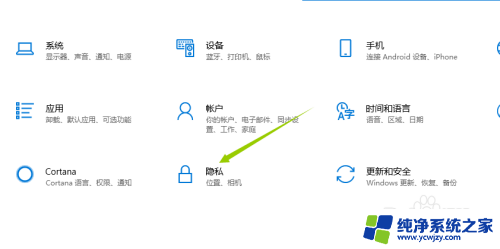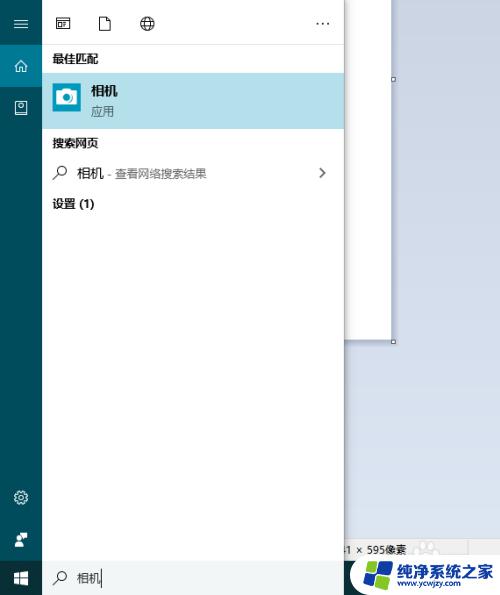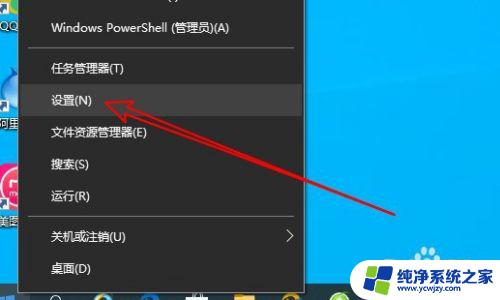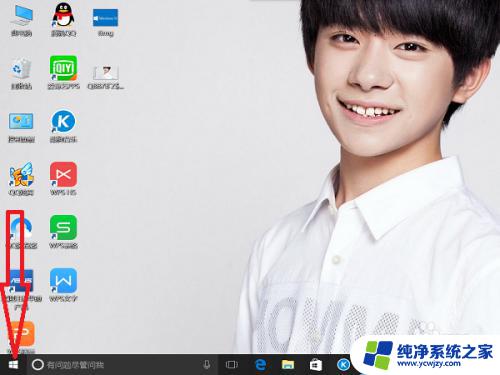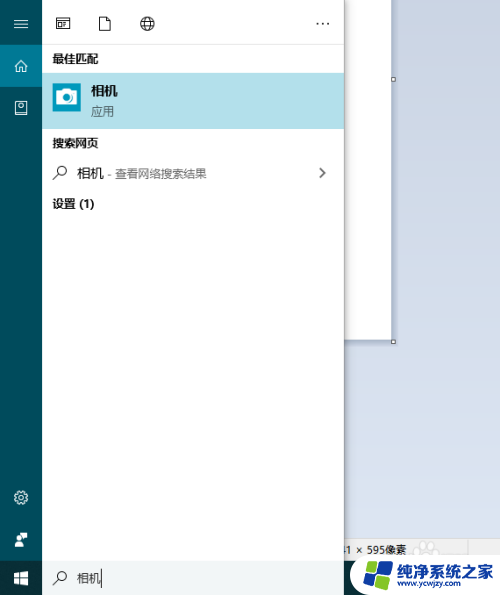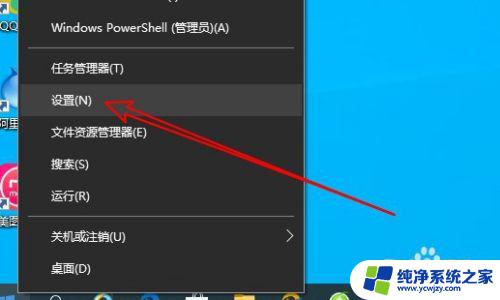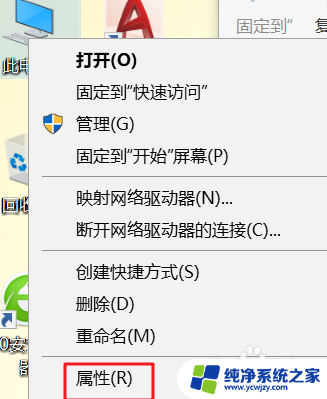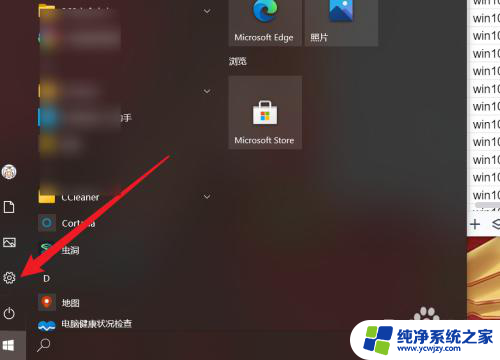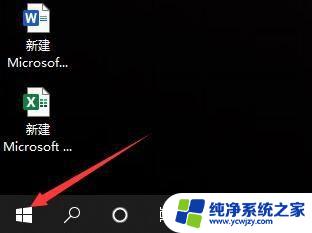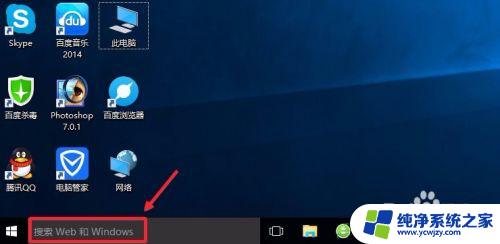win10系统怎么打开摄像头拍照
更新时间:2024-05-18 11:40:25作者:yang
在如今的数字化时代,人们对于摄像头的需求变得越来越大,而在Win10系统中,打开摄像头进行拍照也变得异常简单。只需简单几步操作,就能轻松打开摄像头,进行拍照。下面我们就来看看Win10系统如何打开摄像头进行拍照的方法。
win10打开摄像头拍照操作教程1、首先我们使用快捷键“Win+i”打开设置。

2、打开后,进入其中的“隐私”设置。
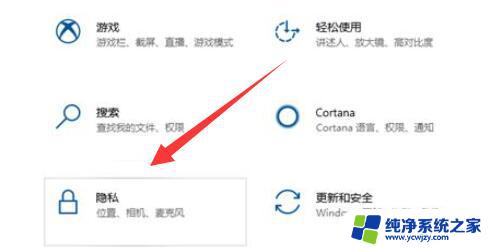
3、然后在“相机”应用权限下把访问权限打开。
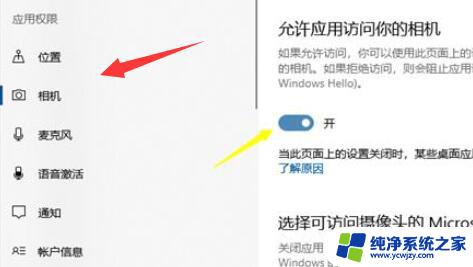
4、打开后,我们只要打开“相机”应用程序。
(如果没有的话,可以去微软商店里下载一个)
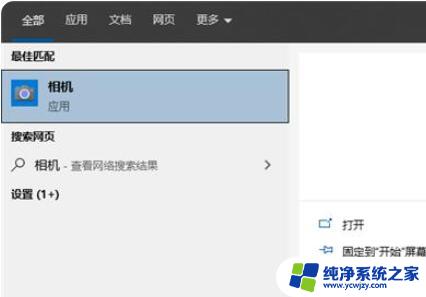
5、打开后,如果电脑自带摄像头或者安装了外接摄像头就能拍照了。
(因为我们没有安装摄像头所以无法演示)
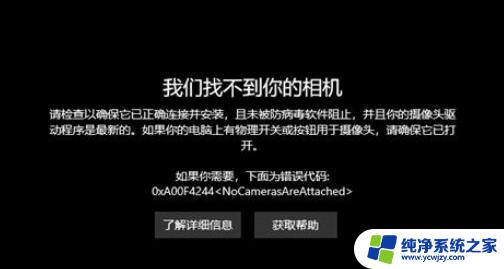
以上是关于如何在win10系统中打开摄像头并拍照的全部内容,如果还有不清楚的用户,可以参考以上小编提供的步骤进行操作,希望对大家有所帮助。